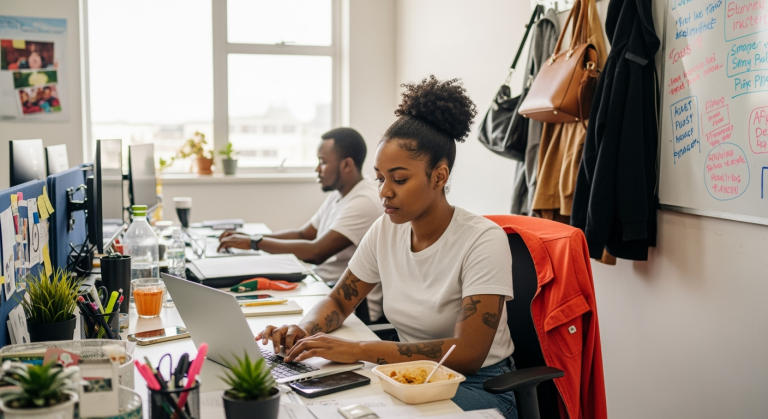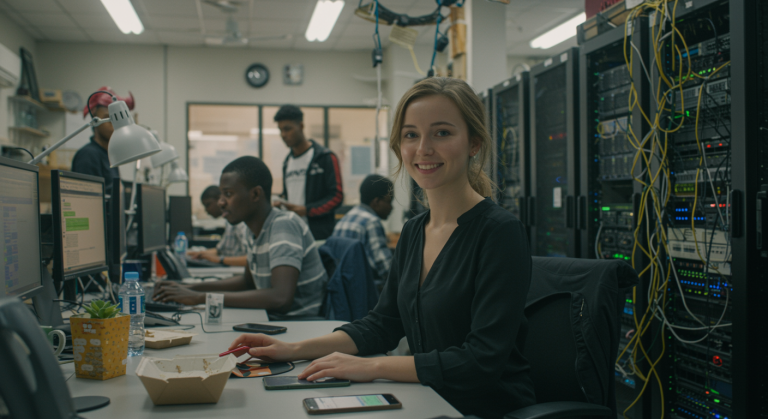Praxisleitfaden Zoho CRM-Implementierung: Rollen, Rechte und die Macht von Deluge
Die Einführung eines neuen CRM-Systems ist ein entscheidender Schritt für jedes Unternehmen. Doch der wahre Erfolg liegt nicht allein in der Datenmigration, sondern im Fundament, das Du von Anfang an gießt. Eine der größten Herausforderungen dabei ist die Konfiguration von Benutzerrollen und Zugriffsrechten. Wie stellst Du sicher, dass Dein Team effizient arbeiten kann, ohne die Datenintegrität zu gefährden? Wie schaffst Du eine Struktur, die heute funktioniert und morgen mit Deinem Unternehmen wachsen kann? Dieser Artikel zeigt Dir einen praxiserprobten Ansatz, wie Du Dein Zoho CRM von Grund auf solide aufsetzt, Berechtigungen modern und transparent gestaltest und mit gezielter Automatisierung durch Deluge und APIs das Maximum aus Deinem System herausholst.
Die Ausgangslage: Ein typisches Implementierungsprojekt
Stell Dir vor, Du stehst vor der Aufgabe, für ein mittelständisches Unternehmen ein neues Zoho-System einzuführen. Das Unternehmen hat klar definierte Abteilungen: Vertrieb, Technik, Verwaltung und Personal. Die Mitarbeiterliste und das Organigramm liegen vor. Die ersten Aufgaben sind klar: Benutzer müssen angelegt und die grundlegende Organisationsstruktur im System abgebildet werden. Doch genau hier beginnt die strategische Arbeit. Die zentrale Frage lautet: Wie gestaltest Du die Zugriffsrechte so, dass die Zusammenarbeit gefördert wird, aber sensible Daten geschützt bleiben und jeder nur die Werkzeuge sieht, die er wirklich benötigt? Ein zu restriktives System lähmt die Produktivität, ein zu offenes birgt Risiken. Wir zeigen Dir einen Weg, der sich in der Praxis bewährt hat.
Schritt-für-Schritt zur robusten Zoho-Architektur
Eine saubere Implementierung folgt einer klaren Logik. Wir gehen die entscheidenden Phasen durch, von der Benutzerverwaltung bis zur ersten, intelligenten Automatisierung.
Schritt 1: Die Grundlage – Organisation und Benutzer anlegen
Bevor es an die Feinheiten geht, musst Du die Benutzer im System anlegen. Dies geschieht in der Regel über die zentrale Benutzerverwaltung Deiner Zoho-Organisation (oft direkt über das Zoho CRM oder die Admin-Konsole von Zoho One).
- Benutzer anlegen ohne Einladung: Ein oft übersehener, aber extrem wichtiger Best Practice ist es, die Benutzer zunächst anzulegen, ohne dass sofort eine Einladungs-E-Mail versendet wird. In der Zoho-Benutzerverwaltung kannst Du dies steuern. Warum? So vermeidest Du Verwirrung. Kündige die Einführung des neuen Systems intern an, plane eine kleine Schulung oder erstelle ein kurzes Onboarding-Dokument. Erst dann versendest Du die Einladungen koordiniert. Das wirkt professionell und sorgt für eine höhere Akzeptanz.
- Zugangsdaten sicher verwalten: Gerade in der Einrichtungsphase hast Du es mit vielen Admin-Zugängen zu tun. Nutze von Anfang an ein sicheres System wie Zoho Vault, um alle Passwörter und Zugangsdaten zentral und verschlüsselt zu speichern. Das ist nicht nur sicher, sondern erleichtert auch die Zusammenarbeit im Admin-Team.
Schritt 2: Das Herzstück – Rollen vs. Profile verstehen und klug einsetzen
Dies ist der kritischste Punkt für die spätere Skalierbarkeit und Benutzerfreundlichkeit Deines CRMs. Viele Anwender verwechseln Rollen und Profile. Lass uns das ein für alle Mal klären:
- Profile (Was darfst Du tun?): Profile definieren die Berechtigungen für Aktionen und Module. Wer darf Leads exportieren? Wer darf Rechnungen in Zoho Books sehen? Wer darf Datensätze löschen? Hier definierst Du die funktionalen Rechte. Ein Profil könnte „Vertriebsmitarbeiter Standard“ heißen und erlaubt das Erstellen und Bearbeiten von Deals, aber nicht das Löschen von Kontakten.
- Rollen (Was darfst Du sehen?): Rollen definieren die Datenhierarchie und damit die Sichtbarkeit von Datensätzen. Sie basieren typischerweise auf dem Organigramm Deines Unternehmens. Ein Vertriebsleiter (höhere Rolle) kann die Leads und Deals seiner Teammitglieder (niedrigere Rolle) sehen, aber nicht umgekehrt. Rollen steuern also den Datenzugriff.
Best Practice: Beginne offen und transparent
Ein moderner Ansatz, der die Zusammenarbeit fördert, ist es, die Berechtigungen zu Beginn bewusst offen zu gestalten. Anstatt alles zu verbieten und nur das Nötigste freizuschalten, machst Du es umgekehrt:
- Setze die Freigaberegeln für alle Module auf „Öffentlich“. Das bedeutet, jeder kann zunächst die Datensätze der Kollegen sehen. Das fördert Transparenz und vermeidet Silos.
- Schränke über die Profile gezielt destruktive Aktionen ein. Die wichtigste Einschränkung: Deaktiviere die Löschberechtigung für die meisten Profile. Nichts ist ärgerlicher als versehentlich gelöschte Daten. Auch Massen-Export oder Massen-Updates sollten nur ausgewählten Profilen (z.B. Administratoren) vorbehalten sein.
Dieser Ansatz hat einen entscheidenden Vorteil: Es ist psychologisch und administrativ viel einfacher, auf expliziten Wunsch einer Abteilung später eine Einschränkung („Abteilung Technik soll unsere Deals nicht sehen“) umzusetzen, als ein von Anfang an verriegeltes System schrittweise öffnen zu müssen.
Schritt 3: Die Datenbasis – Das „Wörterbuch“ implementieren
Jedes Unternehmen hat seine eigene Sprache, eigene Prozesse und eigene Datenfelder. Bevor Du Daten importierst, musst Du dieses „Wörterbuch“ im System abbilden. Das können spezifische Produktkategorien, Kundenklassifizierungen oder Prozess-Stadien sein.
- Stammdaten definieren: Nutze Werkzeuge wie Zoho Sheet, um gemeinsam mit den Fachabteilungen die notwendigen Auswahlfelder (Picklists) und deren Werte zu definieren.
- Daten vorbereiten: Bestehende Daten müssen oft bereinigt und an die neue Struktur angepasst werden. Mit Zoho DataPrep kannst Du Daten aus verschiedenen Quellen einfach transformieren und für den Import in Dein CRM vorbereiten.
- Komplexe Logik abbilden: Manchmal reichen Standardfelder nicht aus. Wenn Du komplexe, verknüpfte Datenstrukturen benötigst (z.B. eine detaillierte Maschinenverwaltung beim Kunden), ist Zoho Creator das Mittel der Wahl. Du kannst eine eigene Anwendung erstellen und diese nahtlos als „Related List“ in Dein Zoho CRM integrieren.
Schritt 4: Automatisierung mit Köpfchen – Wo Deluge und APIs ins Spiel kommen
Ein CRM entfaltet seine wahre Stärke erst durch Automatisierung. Hier trennt sich die Spreu vom Weizen. Zoho bietet mit seiner eigenen Skriptsprache Deluge extrem mächtige Möglichkeiten, die weit über Standard-Workflows hinausgehen.
Ein häufiges Problem: Du möchtest eine Aktion auslösen, sobald sich ein einzelnes Feld ändert. Deluge selbst hat keinen direkten „onFieldChange“-Event-Listener, wie man ihn aus anderen Programmiersprachen kennt. Aber es gibt einen eleganten Workaround:
Der Workflow als Event-Listener:
Angenommen, sobald ein Deal im CRM auf die Stufe „Gewonnen“ gesetzt wird, soll automatisch eine Aufgabe für die Technik im Projektmanagement-Tool angelegt und eine Benachrichtigung in den Vertriebs-Chat gesendet werden.
- Erstelle einen Workflow im Zoho CRM: Wähle als Auslöser „Bei einer Datensatz-Aktion“ und dort „Bearbeiten“.
- Definiere die Bedingung: Der Workflow soll nur laufen, wenn das Feld „Phase“ auf „Gewonnen“ geändert wird.
- Verknüpfe eine Custom Function: Anstatt einer einfachen E-Mail-Benachrichtigung wählst Du als Aktion „Funktion aufrufen“. Hier schlägt die Stunde von Deluge.
Die Deluge-Funktion könnte wie folgt aussehen:
// Funktion wird vom Workflow mit der Deal-ID aufgerufen
void ProcessWonDeal(int dealId)
{
// 1. Deal-Informationen aus dem CRM abrufen
dealDetails = zoho.crm.getRecordById("Deals", dealId);
dealName = dealDetails.get("Deal_Name");
contactName = dealDetails.get("Contact_Name").get("name");
// 2. Eine Aufgabe im Zoho Projects erstellen
// Verbindung zu Zoho Projects muss vorher eingerichtet sein
taskDetails = Map();
taskDetails.put("task_name", "Onboarding für neuen Kunden: " + dealName);
taskDetails.put("description", "Bitte technisches Onboarding für den Kunden " + contactName + " starten.");
// Annahme: project_id ist bekannt oder wird dynamisch ermittelt
projectId = 123456789012345;
createTaskResponse = zoho.projects.createTask(projectId, taskDetails);
info "Aufgabe in Zoho Projects erstellt: " + createTaskResponse;
// 3. Eine Nachricht an einen Zoho Cliq Kanal senden
// Verbindung zu Zoho Cliq muss vorher eingerichtet sein
cliqMessage = {
"text" : "🎉 Neuer Deal gewonnen! " + dealName + " wurde erfolgreich abgeschlossen. Guter Job, Team!",
"card": {
"title": "Deal gewonnen!",
"theme": "modern-inline"
}
};
// Annahme: channel_id ist die ID des Vertriebskanals
channelId = 987654321098765;
sendMessageResponse = zoho.cliq.postToChannel(channelId, cliqMessage);
info "Nachricht an Cliq gesendet: " + sendMessageResponse;
// 4. Externe API ansteuern (z.B. für ein Lizenzierungs-System)
// Wenn eine externe Software angebunden werden muss
externalApiUrl = "https://api.thirdparty-license.com/v1/createlicense";
headers = Map();
headers.put("Authorization", "Bearer DEIN_API_KEY");
headers.put("Content-Type", "application/json");
payload = Map();
payload.put("customer_name", contactName);
payload.put("deal_id", dealId.toString());
// API-Aufruf mit invokeUrl
apiResponse = invokeurl
[
url :externalApiUrl
type :POST
parameters:payload.toString()
headers:headers
];
info "Antwort der externen API: " + apiResponse;
}
Dieses Beispiel zeigt eindrucksvoll, wie Du mit einer einzigen Funktion verschiedene Systeme orchestrierst: Zoho CRM als Trigger, Zoho Projects für die Aufgabenverwaltung, Zoho Cliq für die Echtzeit-Kommunikation und eine externe API für branchenspezifische Prozesse. Für rein App-übergreifende Automatisierungen ohne komplexen Code ist auch Zoho Flow eine exzellente Alternative.
Tipps und Best Practices für den nachhaltigen Erfolg
- Dokumentation ist alles: Deluge-Skripte können schnell komplex werden. Dokumentiere Deine Funktionen direkt im Code und führe eine externe Liste (z.B. in Zoho Sheet oder Zoho Writer), die beschreibt, welcher Workflow welche Funktion zu welchem Zweck aufruft. Speichere diese Dokumentation zentral in Zoho WorkDrive.
- Skalierbar denken: Der offene Berechtigungsansatz ist ein gutes Beispiel für skalierbares Denken. Vermeide hartcodierte IDs (wie die Projekt-ID im Beispiel) in Deinen Skripten. Versuche stattdessen, diese dynamisch abzurufen.
- Lernen und Weiterbilden im Team: Die Zoho-Welt entwickelt sich rasant. Nutze die Möglichkeit, interne Prozesse und Kunden-Calls aufzuzeichnen und die Videos in Zoho WorkDrive abzulegen. So kann sich das ganze Team asynchron und praxisnah weiterbilden – eine unschätzbare Wissensressource.
Fazit: Mehr als nur ein CRM
Eine erfolgreiche Zoho-Implementierung geht weit über das Anlegen von Benutzern hinaus. Sie ist ein strategischer Prozess, der an der Basis – der durchdachten Vergabe von Rollen und Profilen – beginnt. Indem Du einen transparenten und offenen Ansatz wählst, förderst Du die Akzeptanz und Zusammenarbeit im Team. Die wahre Magie entfaltet sich jedoch, wenn Du beginnst, die einzelnen Zoho-Apps intelligent miteinander zu verbinden. Deluge-Skripte, ausgelöst durch CRM-Workflows, sind der Schlüssel, um repetitive Aufgaben zu eliminieren, Prozesse über App-Grenzen hinweg zu automatisieren und sogar externe Systeme über APIs nahtlos zu integrieren.
Die Investition in eine saubere Architektur und gezielte Automatisierung zahlt sich schnell aus: Du schaffst nicht nur ein CRM, sondern ein lebendiges, atmendes Betriebssystem für Dein Unternehmen, das mit Deinen Anforderungen wächst.
In diesem Artikel erwähnte Zoho Apps: